Wine在CentOS上的安装与配置详解
Wine 是一个强大的工具,它能够在 Unix 类操作系统(如 Linux、macOS 和 BSD)上运行 Windows 应用程序,Wine 不是模拟器或虚拟机,而是通过将 Windows 的系统调用翻译为相应的 Unix 系统调用来实现这一目的,本文详细介绍如何在 CentOS 系统上安装和配置 Wine,并提供了常见问题的解决方案。
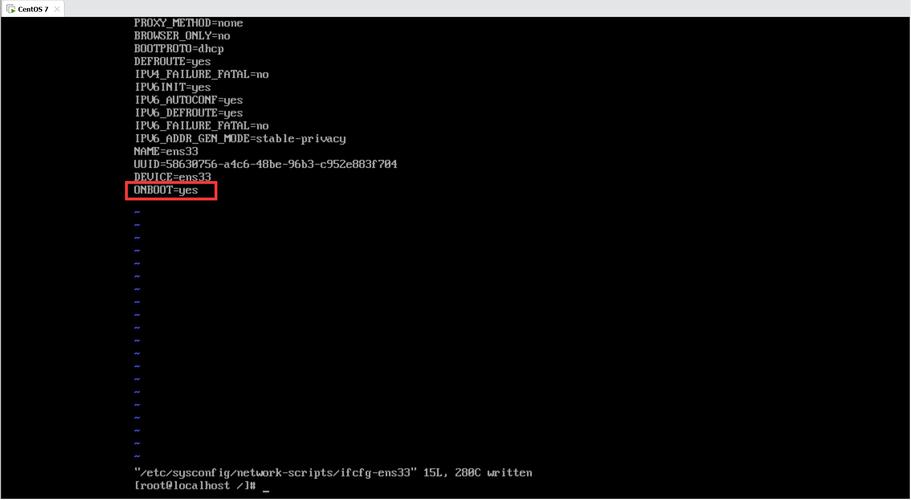
一、Wine的简介
Wine(“Wine Is Not an Emulator”的首字母缩写)是一个免费开源软件,旨在允许计算机用户在 Unix 类操作系统上运行 Windows 应用程序,它通过实现一个兼容层,将 Windows 的 API 调用转换成 Unix 的对应调用,从而使得 Windows 程序能够运行在非 Windows 环境中,Wine 支持多种文件格式和编程接口,包括常见的 .exe 文件、DLL 动态链接库以及各种 Windows 控件等。
二、安装步骤
1. 更新系统包
- sudo yum update y
2. 安装EPEL源
EPEL(Extra Packages for Enterprise Linux)是一个由 Fedora 特殊兴趣小组维护的项目,提供额外的软件包给 CentOS,Wine 可以通过 EPEL 源进行安装,执行以下命令来安装 EPEL 源:
- sudo yum install epelrelease y
3. 安装Wine
有了 EPEL 源后,可以直接使用 yum 命令来安装 Wine:
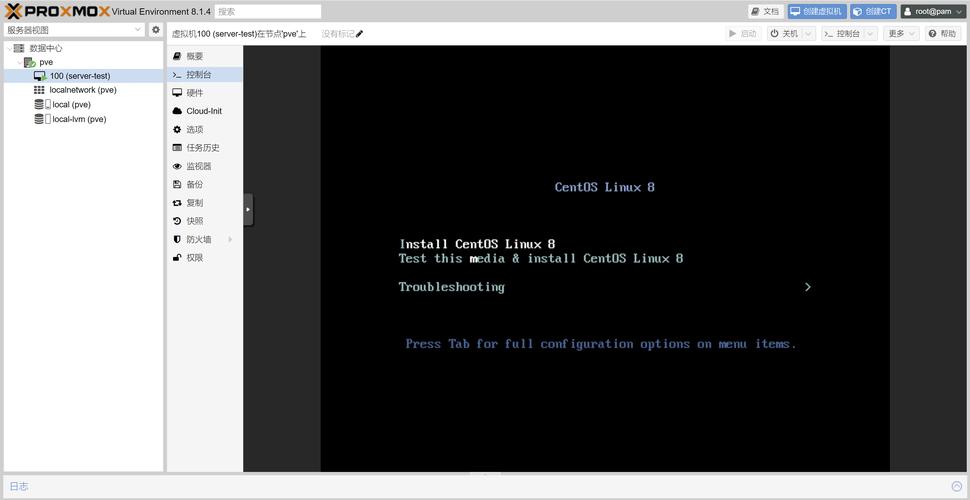
- sudo yum install wine y
4. 验证安装
安装完成后,可以通过以下命令来检查 Wine 是否成功安装:
- wine version
如果显示 Wine 的版本号,则说明安装成功。
三、配置Wine
1. 创建Wine配置文件
- winecfg
这将打开 Wine 配置窗口,在这里可以设置 Windows 版本、驱动器、显示设置等,默认情况下,Wine 会使用 Windows XP 作为默认的 Windows 版本,可以根据需要修改。
2. 安装Windows字体
有些 Windows 应用程序需要使用特定的 Windows 字体才能正常显示,需要在 Wine 中安装这些字体,执行以下命令来安装 Windows 字体:
- sudo yum install cabextract xorgx11fontutils fontpackages* y
- mkdir p ~/.wine/drive_c/windows/Fonts
- cp /usr/share/fonts/truetype/*.ttf ~/.wine/drive_c/windows/Fonts/
3. 配置Wine的驱动
某些 Windows 应用程序可能需要特定的驱动程序才能正常工作,可以使用 winetricks 脚本来安装这些驱动程序,执行以下命令来运行 winetricks:
- winetricks
这将打开一个图形界面,可以选择要安装的驱动程序,DirectX、VC++ 运行时库等。
4. 设置Wine的环境变量
为了方便使用 Wine,可以将其添加到环境变量中,编辑 ~/.bashrc 文件,添加以下行:
- export PATH=$PATH:~/.wine/bin
然后执行以下命令使更改生效:
- source ~/.bashrc
5. 运行Windows应用程序
可以通过 Wine 运行 Windows 应用程序了,假设有一个名为 example.exe 的 Windows 可执行文件,可以使用以下命令运行它:
- wine example.exe
四、常见问题及解决方案
Q1: Wine无法运行某个特定的Windows程序怎么办?
A1: Wine 无法运行某个特定的 Windows 程序,可以尝试以下方法:
1、确保该程序及其所有依赖项都已正确安装。
2、使用 winetricks 安装必要的组件和驱动程序。
3、尝试使用不同的 Wine 版本,有时,新版本可能修复了旧版本中的兼容性问题。
4、如果问题仍然存在,可以查看 Wine 的官方文档或社区论坛以获取更多帮助。
Q2: Wine运行Windows程序时出现中文乱码怎么办?
A2: Wine 运行 Windows 程序时出现中文乱码,通常是由于字体设置不正确或缺少中文字体造成的,解决方法如下:
1、确保已在 Wine 中安装了中文字体,可以按照上述“安装 Windows 字体”部分的步骤操作。
2、在 Wine 配置窗口中,选择“区域和语言”选项卡,确保选中了“简体中文”或“繁体中文”(根据需要)。
3、如果仍然出现乱码,可以尝试更改应用程序的语言设置或使用其他支持中文编码的应用程序。










